I più venduti
-
-
-
-
Azioni essenziali di Photoshop
Newborn Necessities ™ Set di azioni di Photoshop per la modifica del neonato
$29.00 -
-
-
-
Azioni essenziali di Photoshop
Azione Photoshop con separazione di frequenza di Portrait Suite
$47.00
In un recente Corso online di Photoshop Curves, una delle mie studentesse, Neha Patel, ha inviato questa foto di sua figlia. La sua bambina è semplicemente preziosa. Ci ho lavorato con le curve per schiarire leggermente la pelle e aggiungere contrasto all'immagine. Ho anche usato un livello di curve selettive per far apparire lo sfondo. Dopo le lezioni, ho giocato di più e ho fatto alcune cose che posso insegnare nel Formazione online sulla correzione del colore, eliminando il blu del limite degli alberi (questa è l'aberrazione cromatica) e alterando i toni della pelle.

Ecco alcuni dei passaggi che ho seguito, insieme a quali azioni di Photoshop potrebbero essere utilizzate per ottenere risultati simili.
1. Iniziate schiarendo leggermente i mezzitoni utilizzando un livello di regolazione delle curve sottostante (se usate le azioni di Photoshop, potreste usare Magic Midtone Lifter nella borsa dei trucchi).
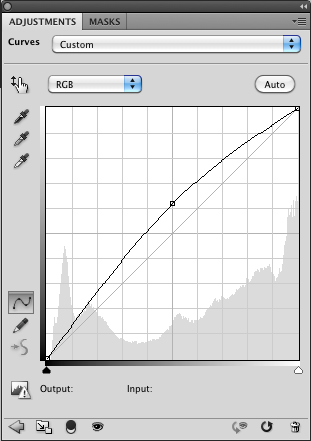
2. Successivamente, ho usato una curva simile, solo un altro 1/2 riquadro. Quindi ha invertito la maschera. Ho dipinto con il bianco sui riflettori nei suoi occhi per rivelare la luce. Ciò potrebbe essere ottenuto con il Azione di Photoshop dell'oculista o anche l' Azione Touch of Light gratuita.
3. Ho usato un altro livello di regolazione delle curve per aggiungere contrasto. Se usando le azioni, avrei usato Contrasto magico da Bag of Tricks. Ho regolato l'opacità di questo livello al 56%, quindi non è stato fatto eccessivamente.
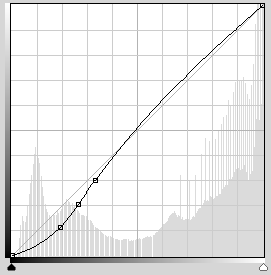
4. Ora ho usato un altro livello di curve per scurire l'intera foto. Poi ho invertito la maschera. Ho dipinto su questa "oscurità" con un pennello bianco a bassa opacità sullo sfondo e altrove come desiderato. Puoi usare Magic Dark o Touch of Dark per ottenere questo risultato.
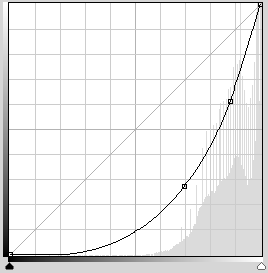
5. La correzione del colore è probabilmente un po 'troppo complessa per un breve tutorial. Ma ho usato le curve di colore (dove scendi in RGB separatamente) per regolare i toni della pelle. Puoi anche ottenere questo risultato con Magic See-Saw in borsa dei trucchi. Se vuoi imparare questo, dai un'occhiata al nostro Workshop online sulla correzione del colore.
6. È anche qualcosa che posso insegnare nella classe di colore sbarazzarsi di quella brutta frangia blu o viola chiamata Aberrazione Cromatica. Puoi anche farlo, se sai come modificare le azioni, con Color Safe Bleach o Bleach Pen in Bag of Tricks.
7. Infine, sono tornato al livello di sfondo, l'ho duplicato e ho usato il file strumento patch sotto i suoi occhi, come spiegato in questo video del 2008. Perdonate il mio video meno raffinato - quando è stato registrato non c'era ancora CS4 o CS5 - ho appena uscito con me stesso…. Dopo aver utilizzato lo strumento toppa, ho regolato l'opacità di quel livello.
Ecco un ritaglio alternativo che ho provato anch'io. Ad ogni modo, è carina!

Non ci sono commenti
Lascia un tuo commento
Devi essere connesso per lasciare un commento.







































Jodi, sono incuriosito da questi semplici aggiustamenti. è possibile trasformarlo in un video o è semplicemente troppo? Sto solo chiedendo ... TIA!
come posso stampare questo articolo. lotto con le curve tutto il tempo
Anch'io!!! L'ho salvato nei miei preferiti 🙂
Lo adoro! Molto utile! Grazie.
Wow, è così così utile! Le curve mi fanno paura, haha! C'è molto di più di quanto pensassi inizialmente, ma questo processo passo passo lo rende un po 'meno spaventoso 🙂 Grazie!
C'è un sostituto per Curves in PSE?
Grazie - Sono un po 'intimidito dalle curve in PS, ma apprezzo la tua disponibilità a condividere questi passaggi e ad aiutare!
Ottimo articolo! E che ragazza carina!
Amo sempre i tuts sul flusso di lavoro!
Spiegazioni fantastiche. Grazie mille.
Abbiamo bisogno di un video tutorial su come farlo in PSE. Piuttosto per favore ????
Molto utile!
Grazie per il tutorial. Sembra che la maggior parte di noi sia intimidita dalle curve, ma l'ho bloccata e la salverò per una giornata di pioggia. Affascinante! 🙂
Grazie! Grande!
grazie molto interessante, e posso dire molto meglio nel testo che come un video, molto più veloce solo per leggerlo!
Non ho mai usato curve prima, ma questo è il secondo tutorial che ho letto nell'ultima settimana e sono stupito di quanto sia veloce e facile da usare. Grazie
Ciao, grazie per le informazioni. Trovo che anche le curve indimidiscano, ma l'ho usato. Sono confuso dalle tue istruzioni di "Ho usato una curva simile, solo un'altra 1/2 scatola. Quindi ha invertito la maschera. Ho dipinto con il bianco sui riflettori nei suoi occhi per rivelare la luce. " Come si inverte una maschera? Penso che sarebbe stato utile vedere l'immagine mentre apportavi le modifiche in modo da poter vedere la differenza incrementale. Quindi apprezza il tuo sito.Grazie, Linda